Kako izbrisati Bluetooth uređaj na iPhoneu 6
Imate li Bluetooth uređaj koji pokušavate koristiti s računalom ili iPadom, ali on i dalje nastavlja uparenje s vašim iPhoneom? To se događa jer je Bluetooth uređaj zadnji put bio uparen s iPhoneom, a iPhone uređaja iPhone je uključen. To može biti otežano kada, na primjer, želite slušati TV emisiju na svom iPadu sa svojim Bluetooth slušalicama, ali ne možete ih zaustaviti u sinkronizaciji sa svojim iPhoneom.
To se često može riješiti vraćanjem Bluetooth uređaja u način sinkronizacije, ali može se dogoditi da i dalje imate problema sa sinkronizacijom. Još jedan korak koji možete poduzeti je da izbrišete Bluetooth uređaj sa svog iPhonea. Izvođenjem ovog brisanja poručujete iPhoneu da zaboravi uparivanje koje je prethodno obavio s Bluetooth uređajem. Naš vodič u nastavku pokazat će vam kako to postići na svom iPhoneu.
Brisanje Bluetooth uređaja u iOS 8
Koraci u ovom članku izvedeni su na iPhoneu 6 Plus u sustavu iOS 8.3. No, ti će se isti koraci primijeniti i na većini ostalih modela iPhonea i iOS verzije.
Imajte na umu da ako vaš Bluetooth uređaj zahtijeva PIN da bi se mogao sinkronizirati s vašim iPhoneom, morat ćete ga ponovo unijeti ako želite ubuduće ponovo sinkronizirati Bluetooth uređaj sa svojim iPhoneom.
Korak 1: Dodirnite ikonu postavki .

Korak 2: Odaberite opciju Bluetooth na vrhu zaslona.

Korak 2b (izborno): Ako Bluetooth nije trenutno omogućen na vašem iPhoneu, dodirnite gumb s desne strane Bluetooth da biste ga uključili.
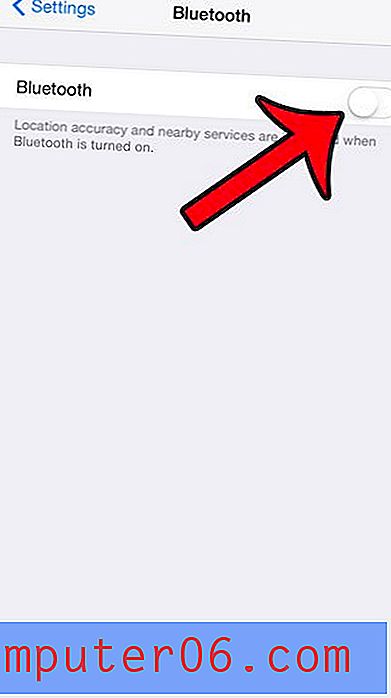
Korak 3: Dodirnite ikonu i s desne strane Bluetooth uređaja koji želite izbrisati.
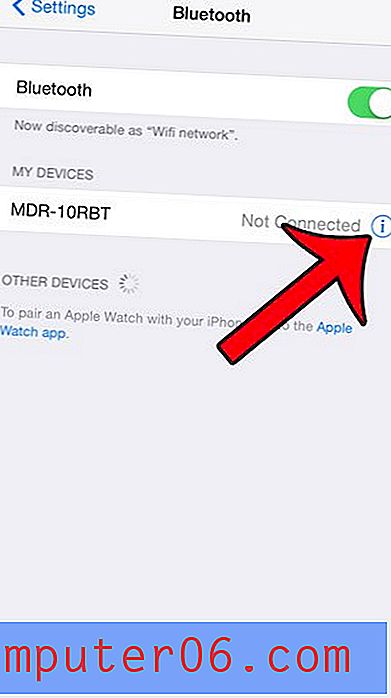
Korak 4: Dodirnite gumb Zaboravi ovaj uređaj .
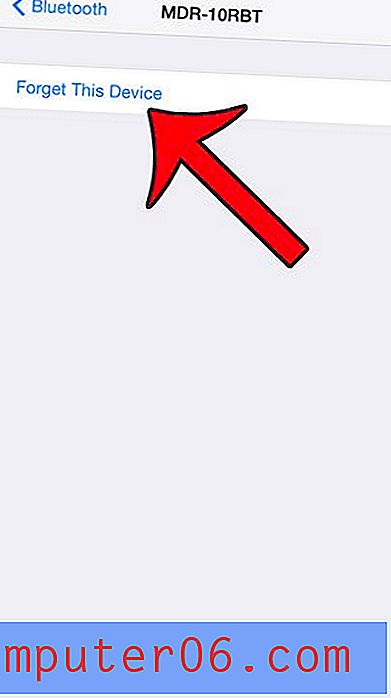
Korak 5: Dodirnite gumb Zaboravi uređaj na dnu zaslona kako biste potvrdili da želite zaboraviti ovaj uređaj na svom iPhoneu.
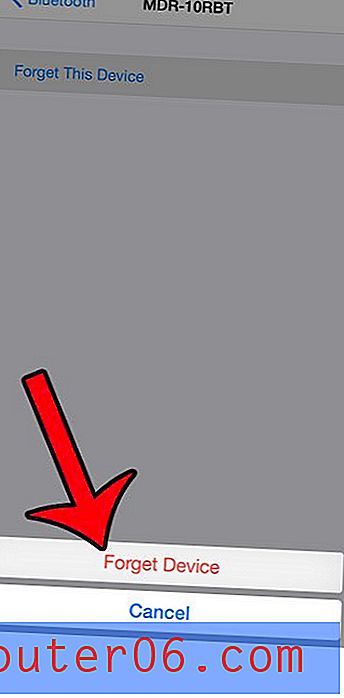
Jeste li znali da postoji brz način da uključite ili isključite Bluetooth na svom iPhoneu, a to ne zahtijeva otvaranje izbornika postavki? Ovaj članak će vam pokazati kako pomoću Centra za upravljanje uključiti ili isključiti određenu značajku na svom uređaju.



